
Uppkallad efter den majestätiska Sequoia National Park i Kalifornien, macOS 15 Sequoia fokuserar, precis som många andra stora mjukvaruuppdateringar som släppts i år, i stor utsträckning på artificiell intelligens (AI) och de olika sätten det kan mer eller mindre sömlöst integreras i våra dagliga arbetsflöden och, förhoppningsvis, göra oss mer produktiva.
Innehållsförteckning
macOS 15 Sequoia: Släppdatum och kompatibilitet
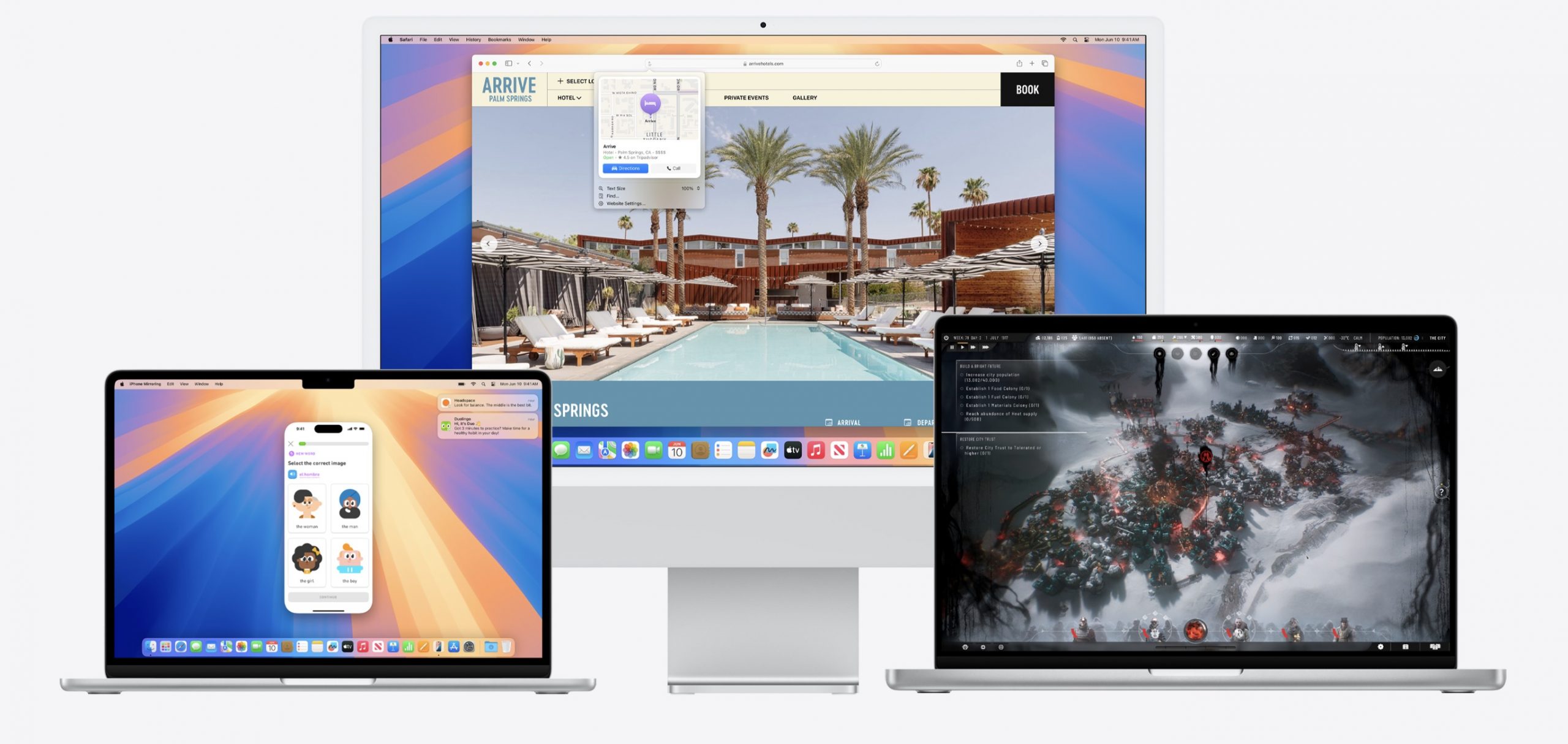
Apple introducerade macOS Sequoia på WWDC den 10 juni 2024, vilket gav utvecklare och ivriga användare deras första glimt av det nya operativsystemet. Den första utvecklarbetan blev tillgänglig samma dag, med den offentliga betan följande den 15 juli 2024. Efter flera månaders testning och förfining släppte Apple macOS Sequoia till allmänheten den 16 september 2024—tidigare än vanligt och tillsammans med iOS 18.
Precis som med tidigare versioner, macOS Sequoia medför vissa ändringar i listan över kompatibla enheter. Här är den officiella kompatibilitetslistan:
- iMac (2019 och senare)
- iMac Pro (2017)
- MacBook Air (tidigt 2020 och senare)
- MacBook Pro (2018 och senare)
- Mac mini (2018 och senare)
- Mac Pro (2019 och senare)
- Mac Studio (alla modeller)
Om du jämför denna lista med den för macOS 14 Sonoma, kommer du att märka några betydande förändringar. Framför allt slutar macOS Sequoia att stödja 2018 och 2019 MacBook Air-modellerna. Detta är första gången Apple har avslutat stödet för Macs med T2-säkerhetschip, men vi vet alla att det inte kommer att vara den sista.
Tyvärr finns det två nivåer av macOS 15-kompatibilitet. Medan alla enheter som anges ovan kan köra macOS Sequoia, kommer endast Mac med Apple silicon (M1, M2, M3 och de kommande M4-chipen) kunna dra nytta av de nya Apple Intelligence-funktionerna. Detta innebär att om du fortfarande använder en Intel-baserad Mac, även om den är kompatibel med Sequoia, kommer du inte att ha tillgång till de AI-drivna verktygen som är en betydande del av denna uppdatering.
Tidigare har jag kritiserat Apple för att uppenbart inte stödja de senaste programvarufunktionerna för att få folk att uppgradera till ny hårdvara. Men jag kan inte riktigt rättfärdiga samma kritik här.
De lokalt drivna artificiella intelligensfunktionerna i macOS Sequoia kräver en betydande mängd processorkraft, och Intel Macs är ärligt talat dinosaurier jämfört med de senaste Apple Silicon Macs när det gäller prestanda.
De neurala processorerna och dedikerade maskininlärningsacceleratorerna i Apples M-serie chip är specifikt designade för AI-arbetsbelastningar, så de kan leverera effektivitet och hastighet som de äldre Intel-processorerna helt enkelt inte kan matcha.
Hur jag uppdaterade från Sonoma till Sequoia
Innan varje macOS-systemuppdatering gör jag alltid en säkerhetskopia av hela min Mac. Jag gör detta av två anledningar:
- Det är generellt en bra praxis.
- Jag är fortfarande traumatiserad av en tidigare macOS-uppdatering som gick fruktansvärt fel. För några år sedan uppdaterade jag min MacBook utan att säkerhetskopiera den först och tänkte, “Vad kan gå fel?” Jo, allt kunde gå fel. Uppdateringen misslyckades halvvägs, vilket gjorde min Mac oanvändbar. Jag tillbringade två dagar med att försöka återställa förlorade data och installera om alla mina appar. Det var en mardröm som jag inte skulle önska någon, men nog om det.
För att säkerhetskopiera min Mac vände jag mig till Disk Drill, ett kraftfullt dataåterställningsverktyg med en utmärkt funktion för byte-för-byte-säkerhetskopiering. Här är stegen jag följde:
- Jag laddade ner och installerade den senaste versionen av Disk Drill.
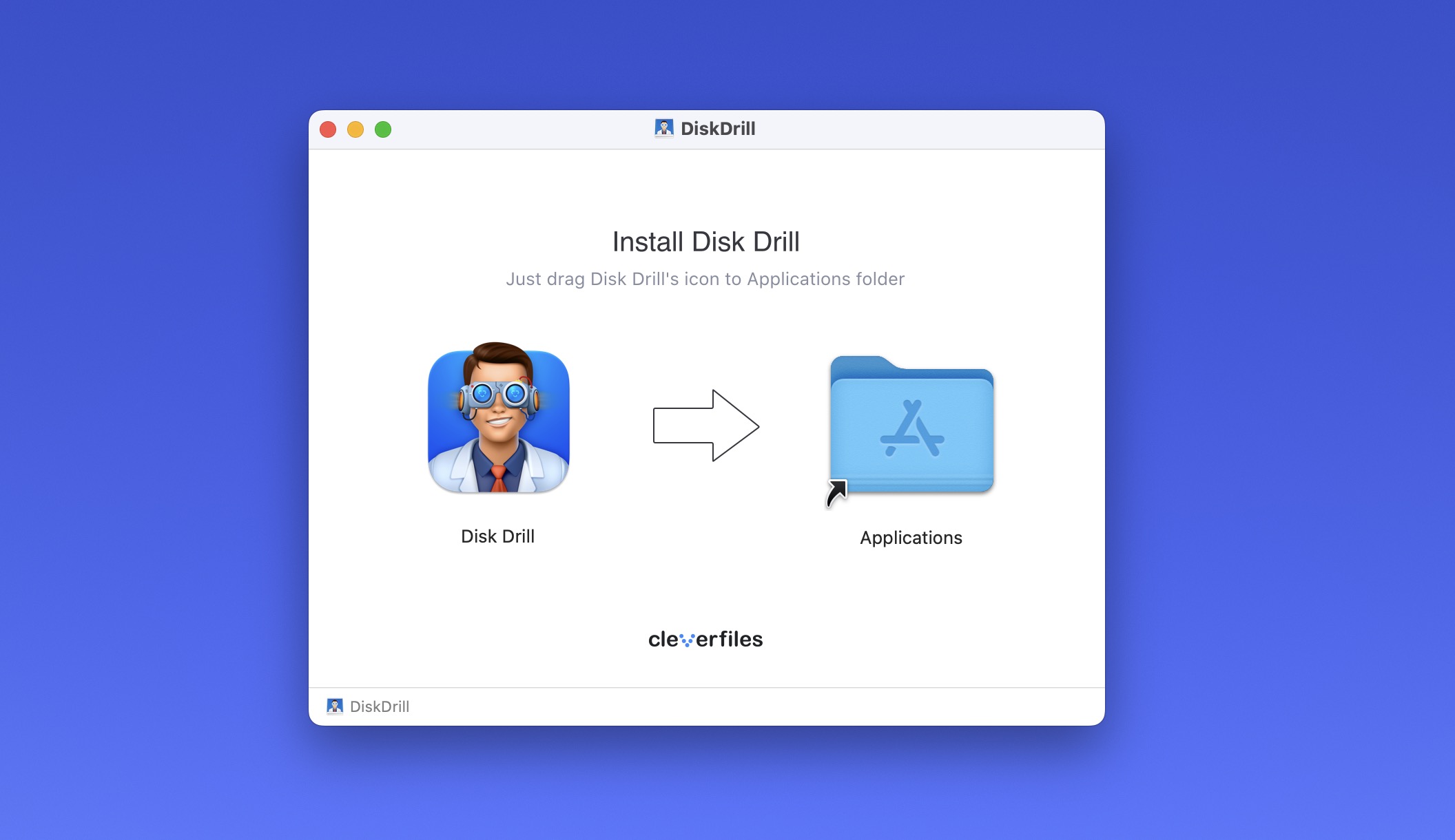
- I appen valde jag “Byte-to-byte Backup” från menyn Extra Tools.
- Jag valde min huvudsakliga systemdisk (märkt som “Apple SSD”) och klickade på “Create backup.”
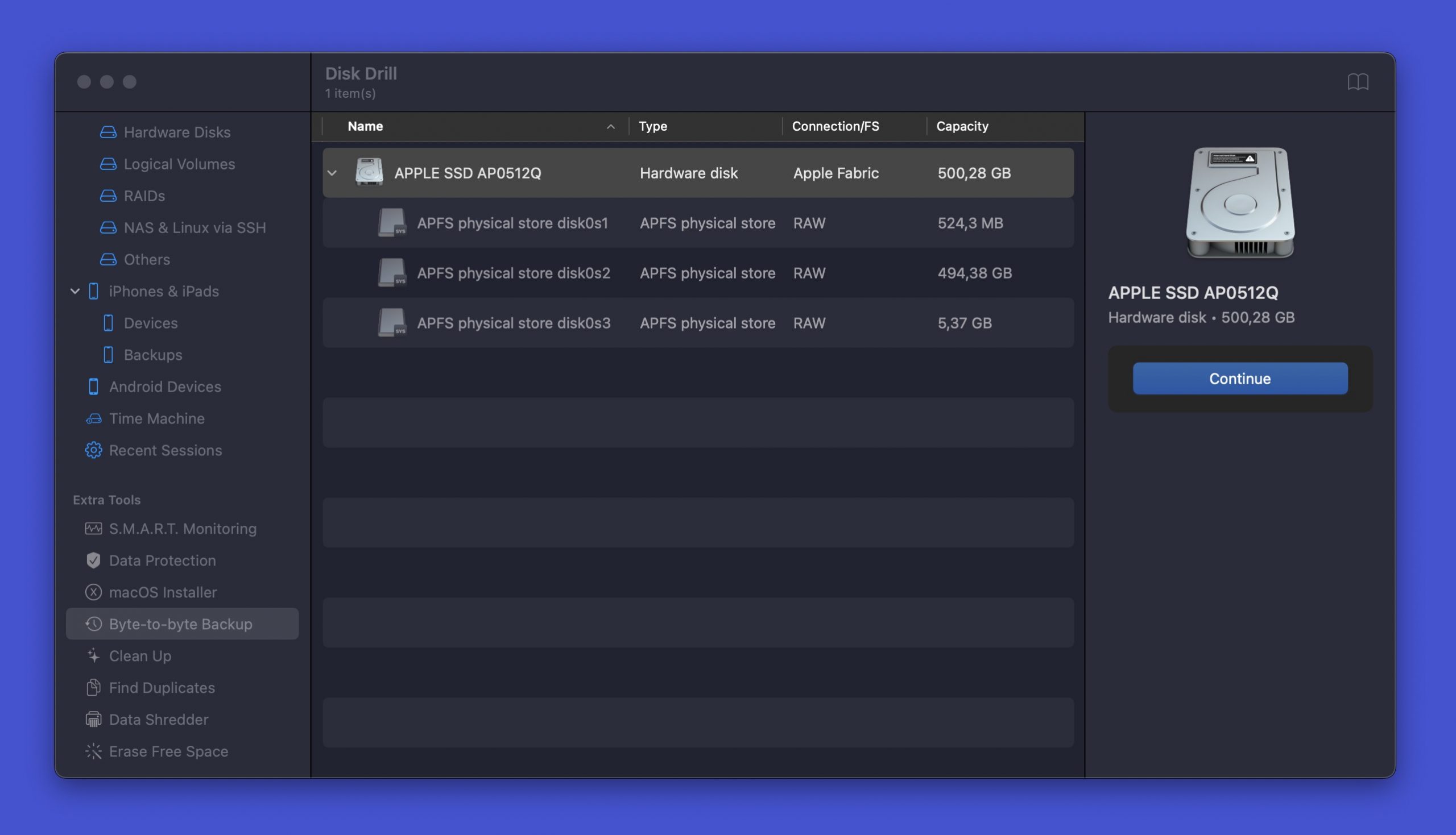
- Jag namngav min backup-image och sparade den på en extern enhet.
- Sedan väntade jag tålmodigt. Den här processen tog cirka 20 minuter, och när det var klart var jag redo att starta Sequoia-uppdateringen.
Med min säkerhetskopia säkerhetskopierad var jag redo att påbörja uppdateringsprocessen, som inte förvånande var enkel:
- Jag öppnade Systeminställningar och navigerade till Allmänt > Programuppdatering.
- macOS Sequoia-uppdateringen fanns där och väntade eftersom jag redan var anmäld till betaprogrammet (jag började skriva denna recension några dagar innan Sequoia blev offentlig tillgänglig), så jag klickade bara på knappen Uppgradera nu.
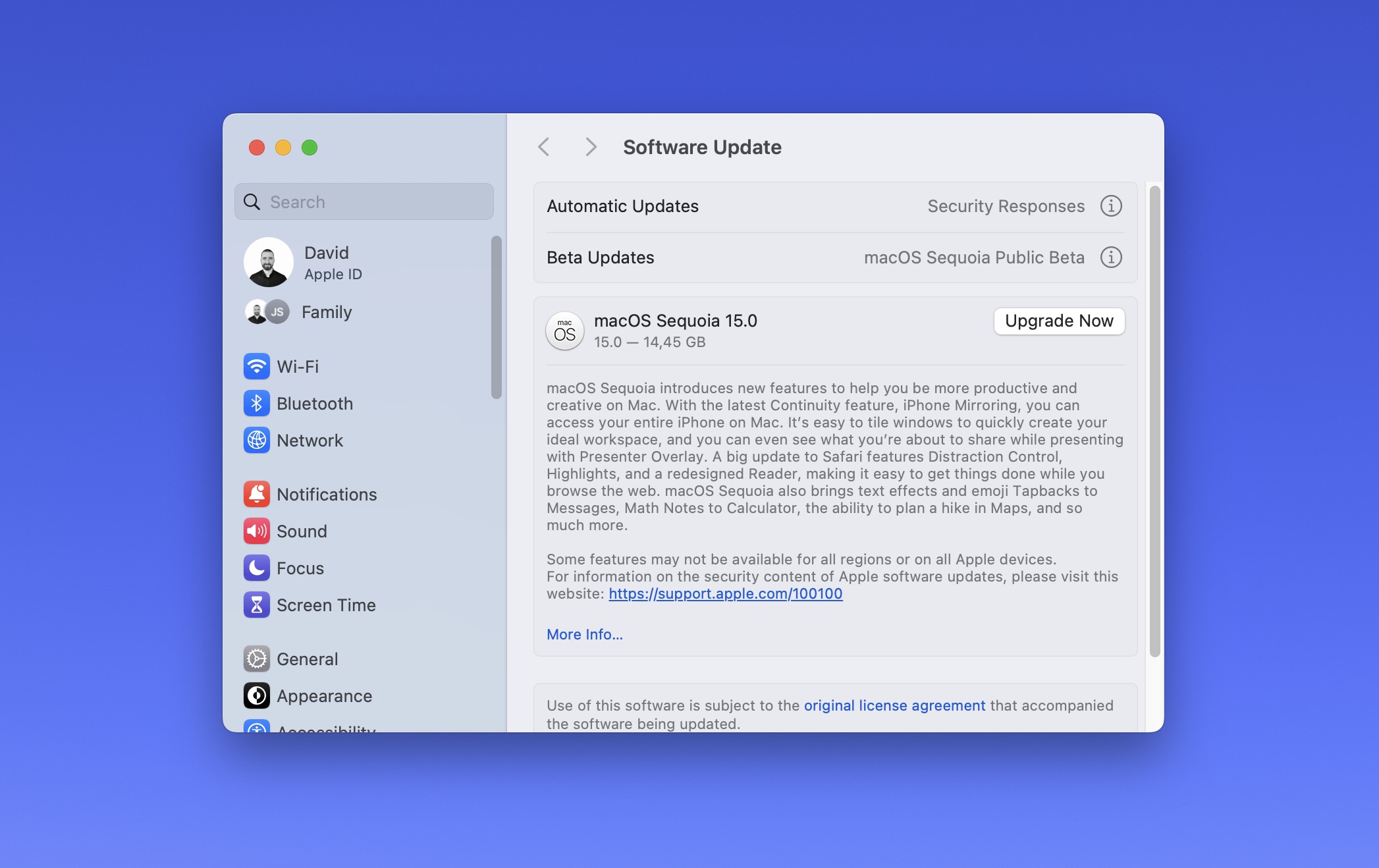
- Efter att ha godkänt de sedvanliga licensavtalen och angett mitt administratörslösenord började installationen.
Hela processen, från nedladdning till installation, var klar på ungefär en halvtimme. Din erfarenhet kan variera beroende på din internetanslutning och Mac-modell.
När min Mac startade om, möttes jag av macOS Sequoia, men ingenting var egentligen annorlunda. Så, jag gjorde vad jag alltid gör när en ny version av macOS kommer ut: Jag högerklickade på mitt skrivbord, valde Ändra skrivbordsbakgrund och valde den senaste officiella bakgrunden. Se:
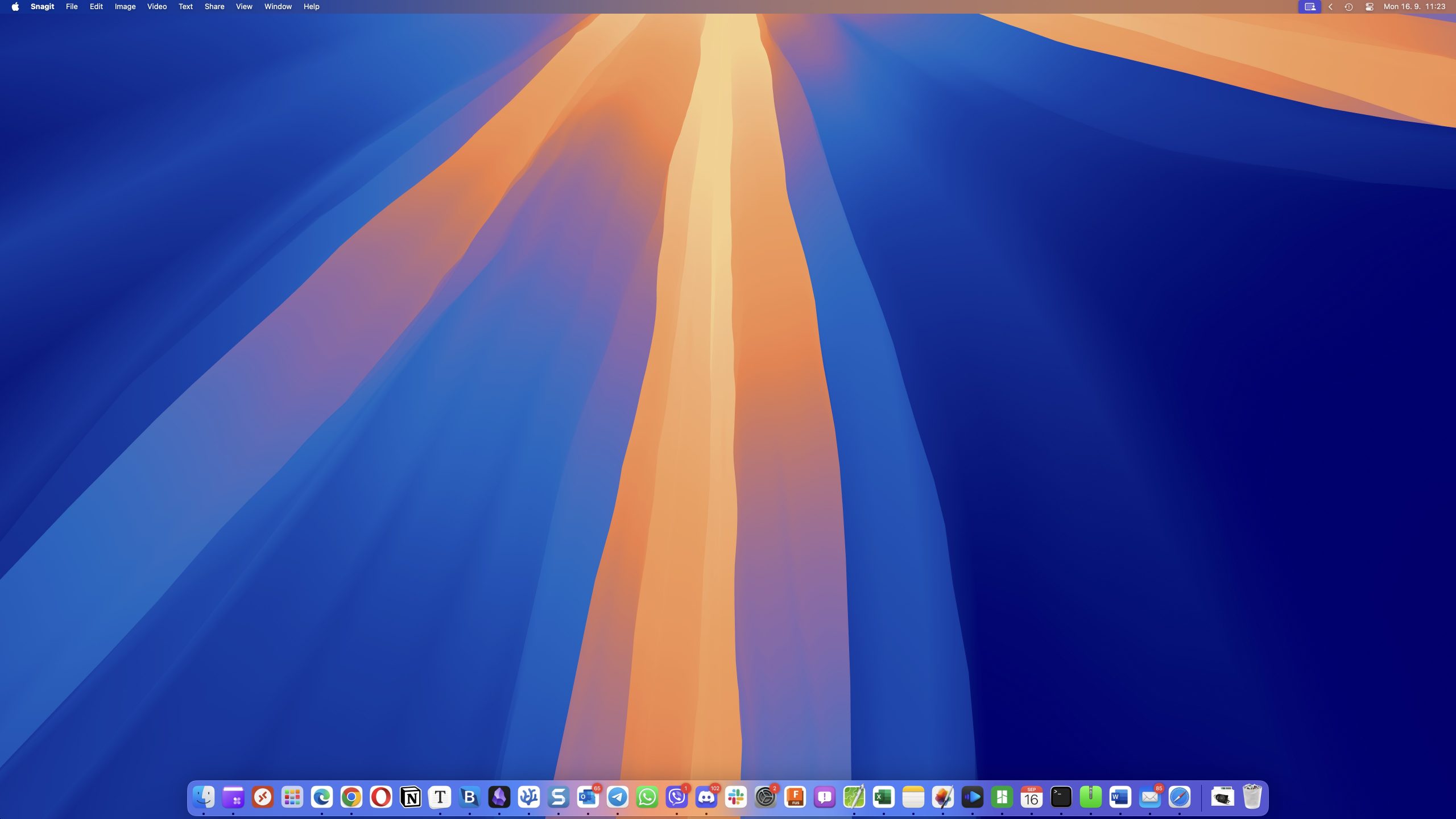
Med mitt skrivbord klätt för tillfället var jag redo att börja testa och sätta macOS Sequoia på prov.
Vad är nytt och förbättrat i macOS Sequoia
Även om macOS Sequoia kanske inte är en revolutionerande uppdatering, så medför den en mängd nya funktioner och förbättringar som syftar till att öka produktiviteten, effektivisera arbetsflöden och erbjuda en mer sömlös upplevelse över Apples enheter.
Nya appar och funktioner
macOS Sequoia introducerar en helt ny app och flera stora funktioner, inklusive en som många användare har efterfrågat i flera år – men bättre sent än aldrig, eller hur?
Kapacitet för artificiell intelligens
Vi börjar med showens stjärna: Apple Intelligence. Det är Apples svar på AI-vågen som har svept över teknikvärlden, och det är utan tvekan den mest betydande tillägget till macOS Sequoia.
Den förbättrade Siri är förmodligen den mest märkbart förändringen. Det är nu mer konversationsfört och medvetet om sammanhang, vilket är en välkommen förbättring. Jag insåg att jag faktiskt använde Siri på min Mac för första gången på… ja, någonsin. Det kan nu förstå mer komplexa frågor och till och med kedjekommandon tillsammans.
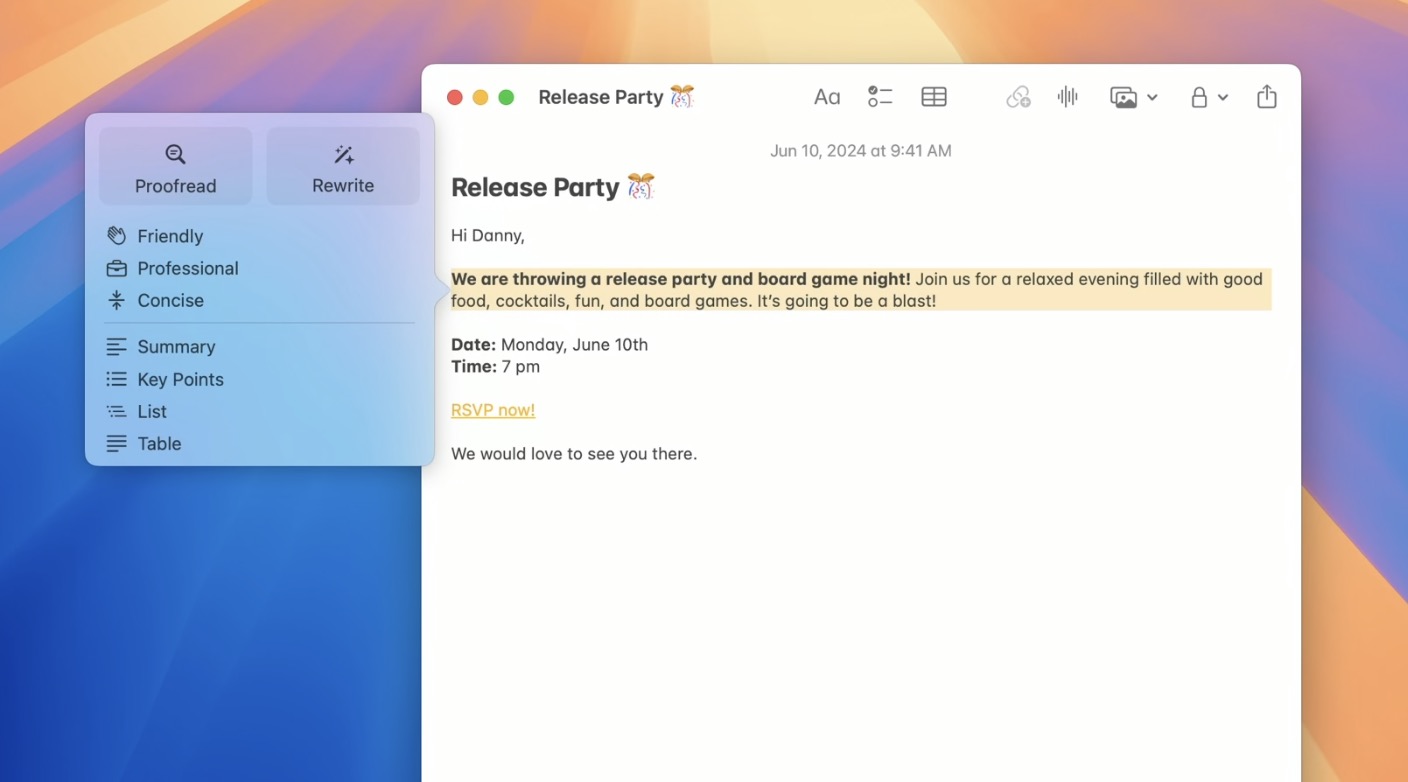
För mig som professionell innehållsskribent kommer Writing Tools förmodligen att bli den mest använda uppsättningen AI-funktioner i macOS Sequoia. De erbjuder smarta textförslag och kan hjälpa med korrekturläsning, omskrivning och sammanfattning. Det försöker inte skriva åt mig, utan hjälper mig att förfina mitt eget skrivande. Med det sagt är det inte perfekt—det föreslår ibland ändringar som inte riktigt passar min stil, men det är lätt nog att ignorera dessa. Och du behöver ha macOS Sequoia 15.1, som för närvarande är i Developer Beta, och befinna dig i USA eftersom denna funktion inte är tillgänglig vid lansering i EU.
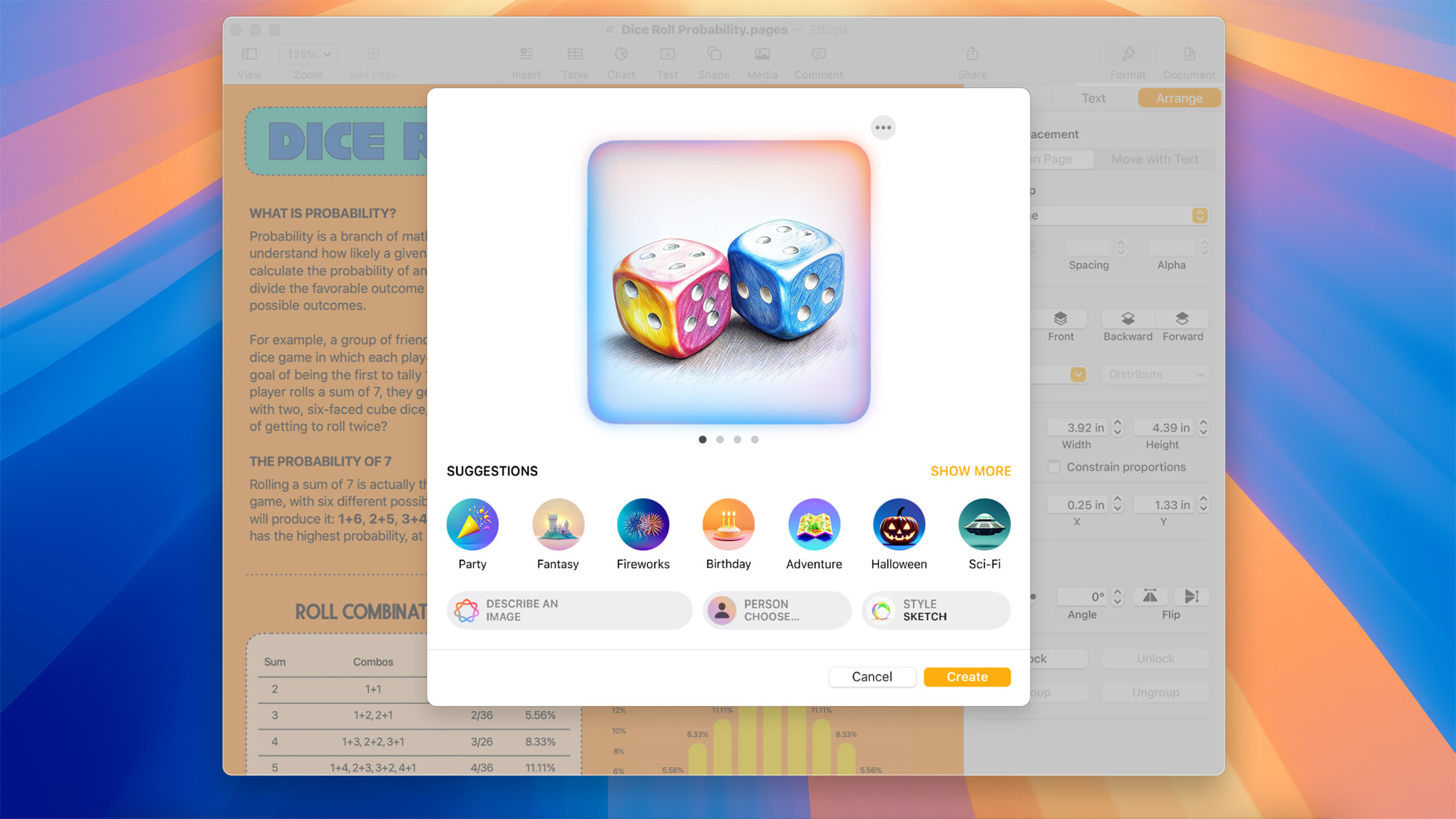
En annan härlig ny AI-funktion är förmågan att generera bilder direkt i Meddelanden-appen. Det är inte tänkt att ersätta dedikerade AI-bildgeneratorer, men för snabba, roliga bilder för att krydda dina konversationer är det fantastiskt. Sammantaget skulle jag säga att Apple Intelligence är ett stabilt första steg in i AI-världen för macOS, och jag gillar att Apple tar det lugnt istället för att rusa framåt i full fart.
Lösenordsapp
Som någon som har förlitat sig på en lösenordshanterare (BitWarden) i flera år, var jag inte särskilt entusiastisk över att prova och använda den nya Passwords-appen i Sequoia, men jag är ändå glad att Apple har gjort det möjligt för Mac-användare att enkelt centralisera alla lösenord på ett säkert sätt samtidigt som de blir enklare att hantera över Apple-enheter.
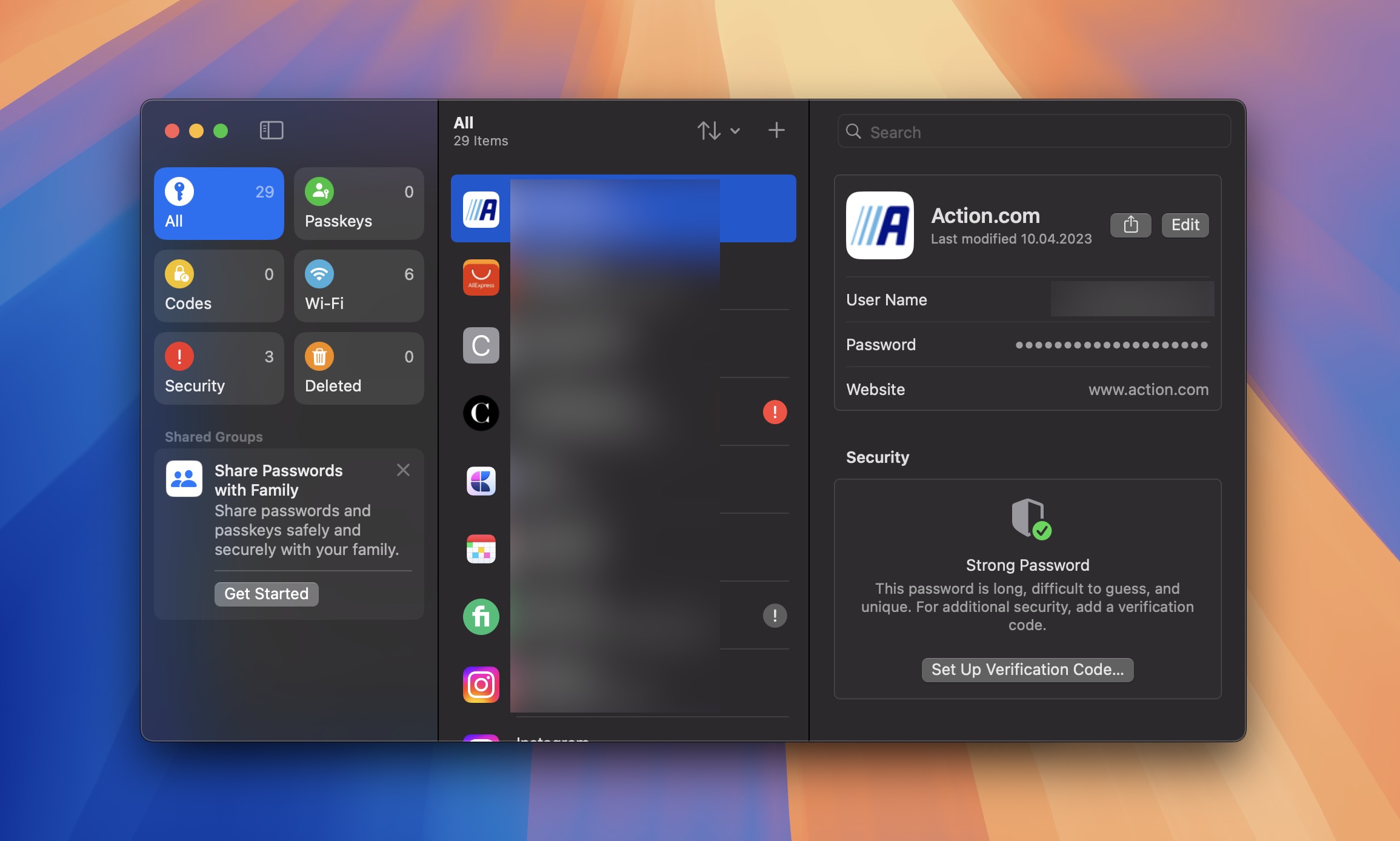
Vid första öppningen av appen möttes jag av ett rent, iOS-stil gränssnitt som omedelbart kändes bekant. Där visas alla sparade lösenord prydligt organiserade och sökbara, och den inkluderar också en styrkeindikator för lösenord som proaktivt informerar dig om svaga sparade lösenord.
Precis som med så många andra Apple-appar är den största fördelen med Lösenord att det bara fungerar. Nackdelen med att det “bara fungerar” är att det fortfarande saknar några funktioner som finns i dedikerade lösenordshanterare, som min BitWarden, 1Password eller LastPass. Till exempel finns det ingen funktion för lösenordsdelning, vilket kan vara avgörande för familjer eller team. Dessutom erbjuder lösenordsgeneratorn, även om den är funktionell, inte lika många anpassningsalternativ som vissa tredjepartslösningar.
iPhone Spegling
Som namnet på denna funktion antyder, låter iPhone Spegling dig visa och kontrollera din iPhone direkt från din Mac. Att konfigurera det är en barnlek. När din iPhone är uppdaterad till iOS 18, visas det som ett alternativ i din Mac:s sidofält. Ett klick senare, och bam! Din iPhones skärm är där på din Mac, redo för dig att interagera med med hjälp av din mus och tangentbord.
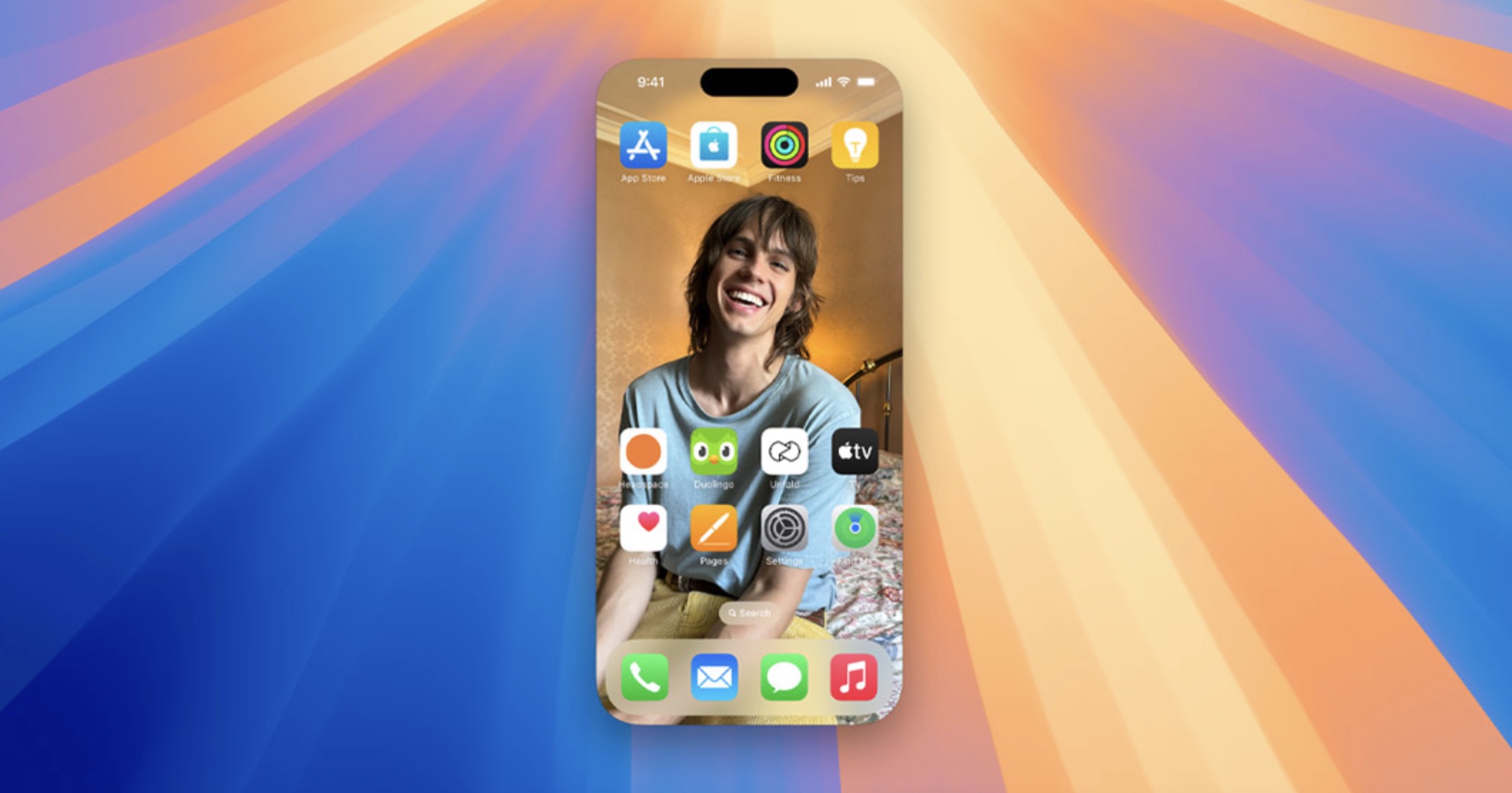
Jag har använt det för att svara på WhatsApp-meddelanden, scrolla igenom Instagram och till och med spela mitt favoritmobilspel. Fördröjningen är minimal—inte lika smidig som att använda telefonen direkt, men mer än användbar för de flesta uppgifter.
Bara så att du vet, vissa appar, särskilt de med strikta säkerhetsåtgärder som bankappar, fungerar inte bra med mirroring. Till exempel öppnas inte min banks app alls. Med det sagt, allt detta är förståeligt ur ett säkerhetsperspektiv, så jag kritiserar inte här—bara delar mina observationer. Tyvärr, precis som Apple Intelligence, är den här funktionen inte tillgänglig vid lanseringen i EU.
Fönsterkakel
Efter år av att förlita sig på tredjepartsappar som Magnet eller Rectangle, har Apple äntligen infört inbyggd fönsteruppradning i macOS. Och jag måste säga, det var på tiden! Även om det kanske inte är revolutionerande för långvariga Mac-användare som har använt dessa tredjepartslösningar, är det ett välkommet tillägg som gör multitasking mer tillgängligt för alla.
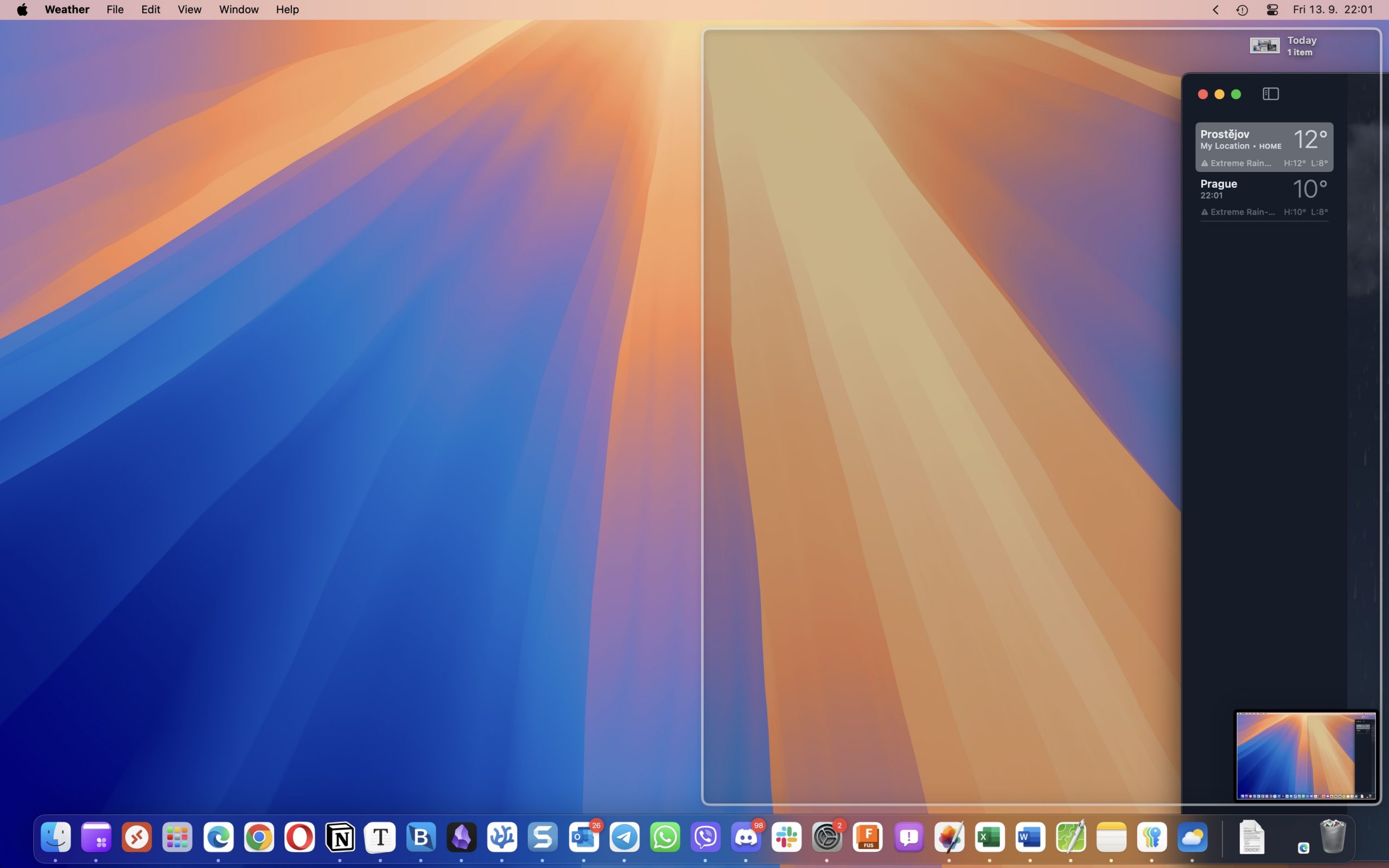
Implementeringen är ganska enkel. Du kan dra ett fönster till kanten eller hörnet av din skärm, och macOS kommer att föreslå kakelalternativ. Håll ned Alt-tangenten medan du drar, så ser du en kontur av var ditt fönster kommer att placeras. Det är intuitivt och fungerar bra, men jag kan inte låta bli att känna att Apple försöker komma ikapp här. Windows-användare har haft den här funktionen i åratal, och till och med iPadOS slog macOS till marknaden.
Förbättringar av befintliga appar
Även om nya funktioner ofta tar rampljuset har Apple inte glömt bort sina befintliga appar. Jag kommer inte att gå igenom varje ändring eftersom jag inte vill tråka ut dig, så här är endast de viktigaste.
Bättre videosamtal
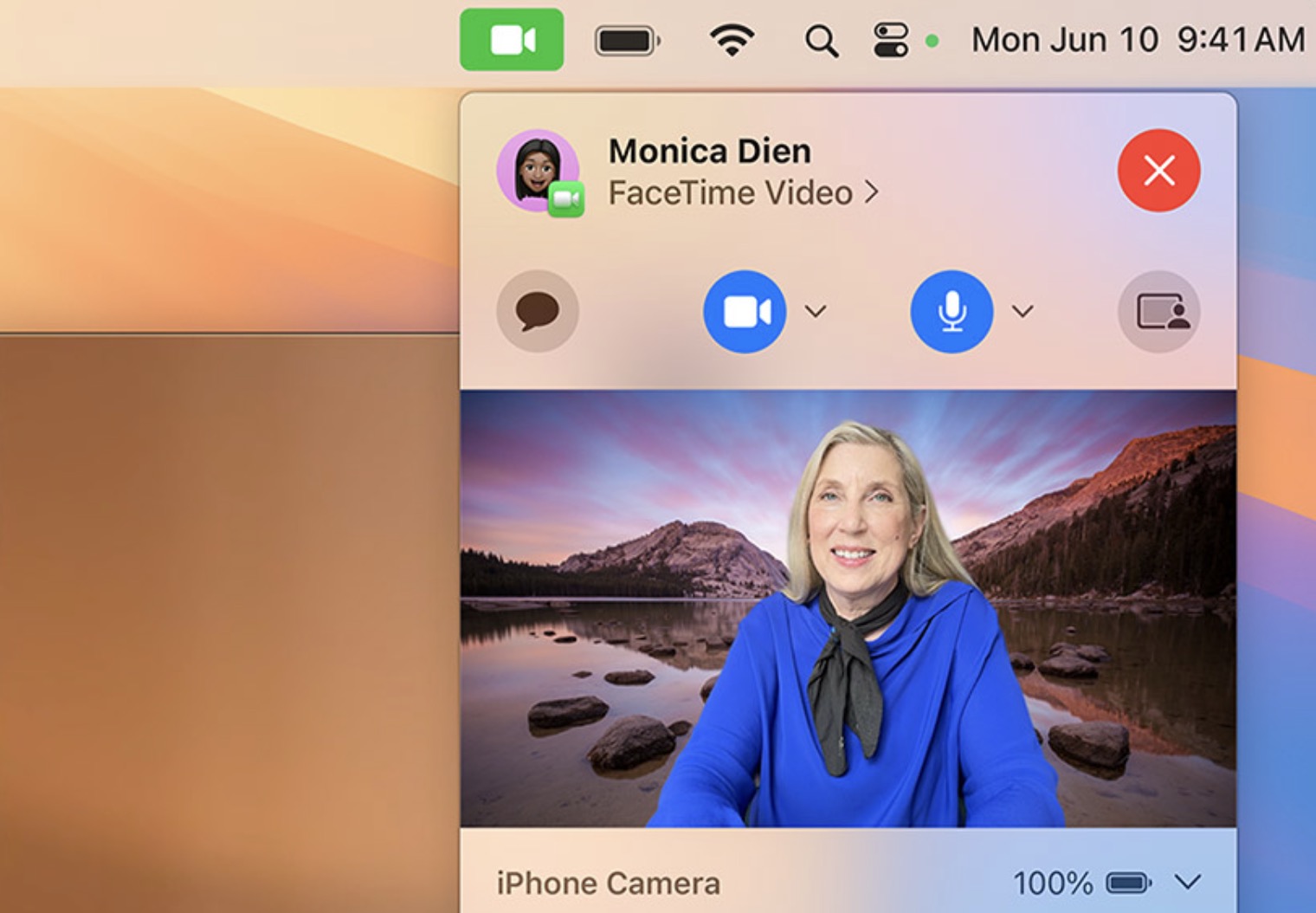
Den nya Presenter Preview visar ett litet förhandsgranskningsfönster som exakt visar vad du är på väg att sända till världen innan du delar din skärm. Videosamtalsappar som Apples egen FaceTime, Zoom, eller Microsoft Teams kan nu också skapa bättre virtuella bakgrunder, så du kanske inte behöver städa ditt rum så mycket.
Smartare Webbsurfning
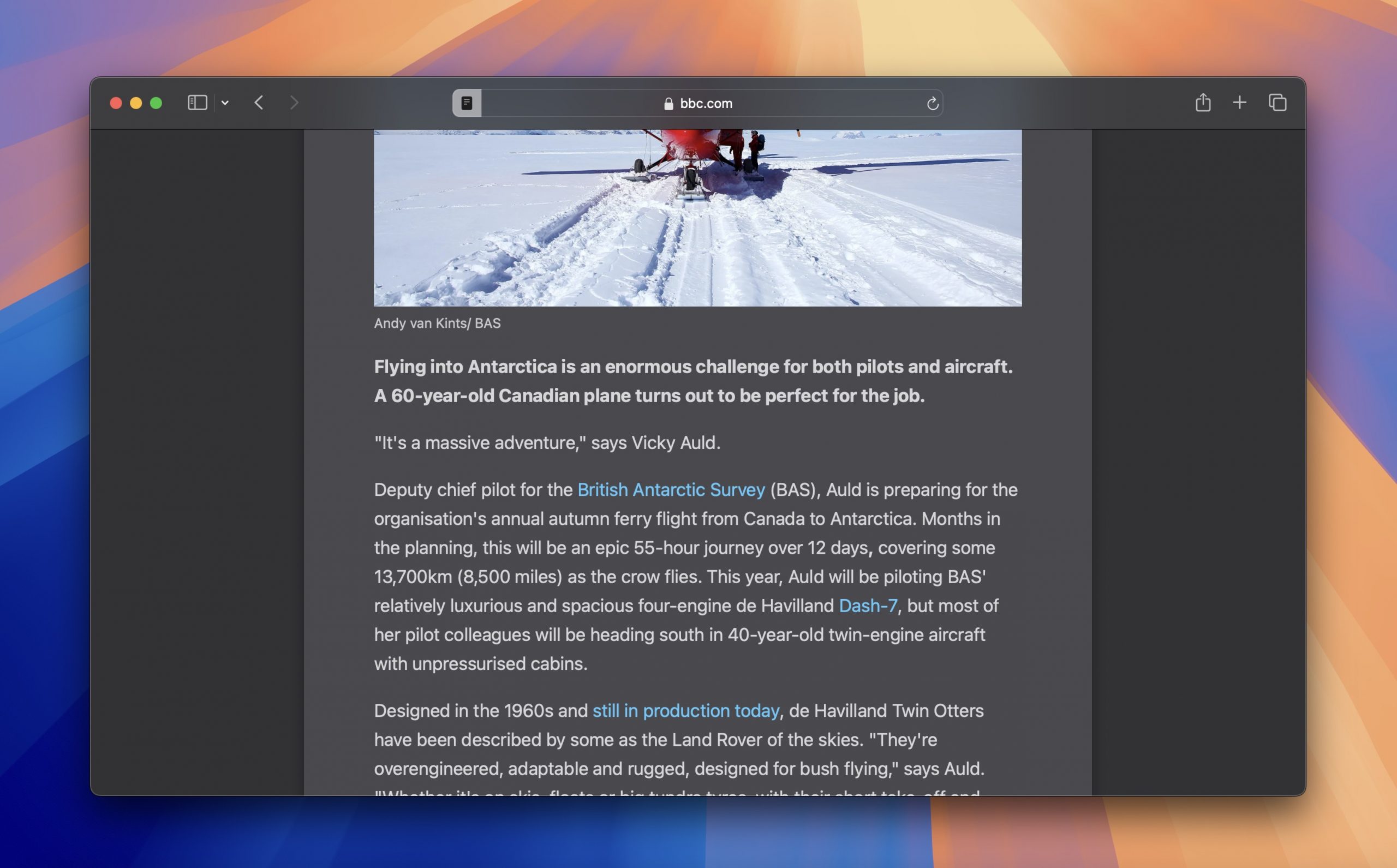
Den nya funktionen Highlights, som använder maskininlärning för att dra ut nyckelinformation från webbsidor, har visat sig vara användbar när jag forskade för denna artikel. Det omdesignade Reader-läget är en annan välkommen förbättring. Jag har alltid varit ett fan av Reader för dess rörfria läsupplevelse, och nu är det ännu bättre. Den nya layouten är renare och den automatiska innehållsförteckningen för längre artiklar är väldigt praktisk.
Mångsidiga Anteckningar
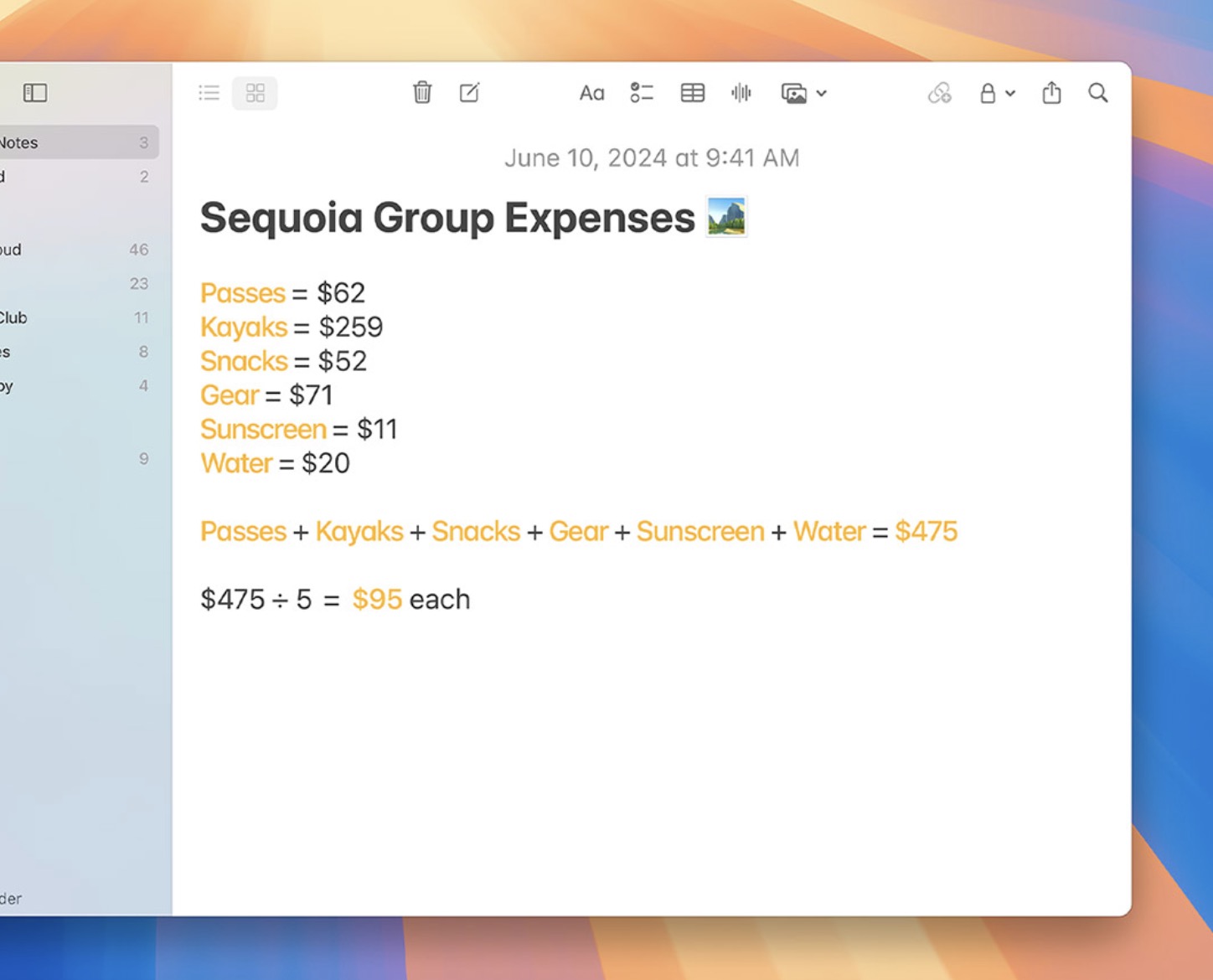
Anteckningar-appen har fått flera uppgraderingar som gör den mer kraftfull och flexibel än någonsin. Först ut är den nya funktionen Matematikanmärkningar. Behöver du snabbt beräkna utgifter eller konvertera enheter? Skriv bara din ekvation i en anteckning, och det är allt! Appen löser det åt dig. Tillägget av levande ljudtranskription är också utmärkt eftersom det låter dig fånga och söka efter talat innehåll enkelt. Sist men inte minst är Kollapsbara sektioner, som kan hjälpa dig att hålla saker organiserade utan att behöva skapa separata dokument.
Och det finns mer
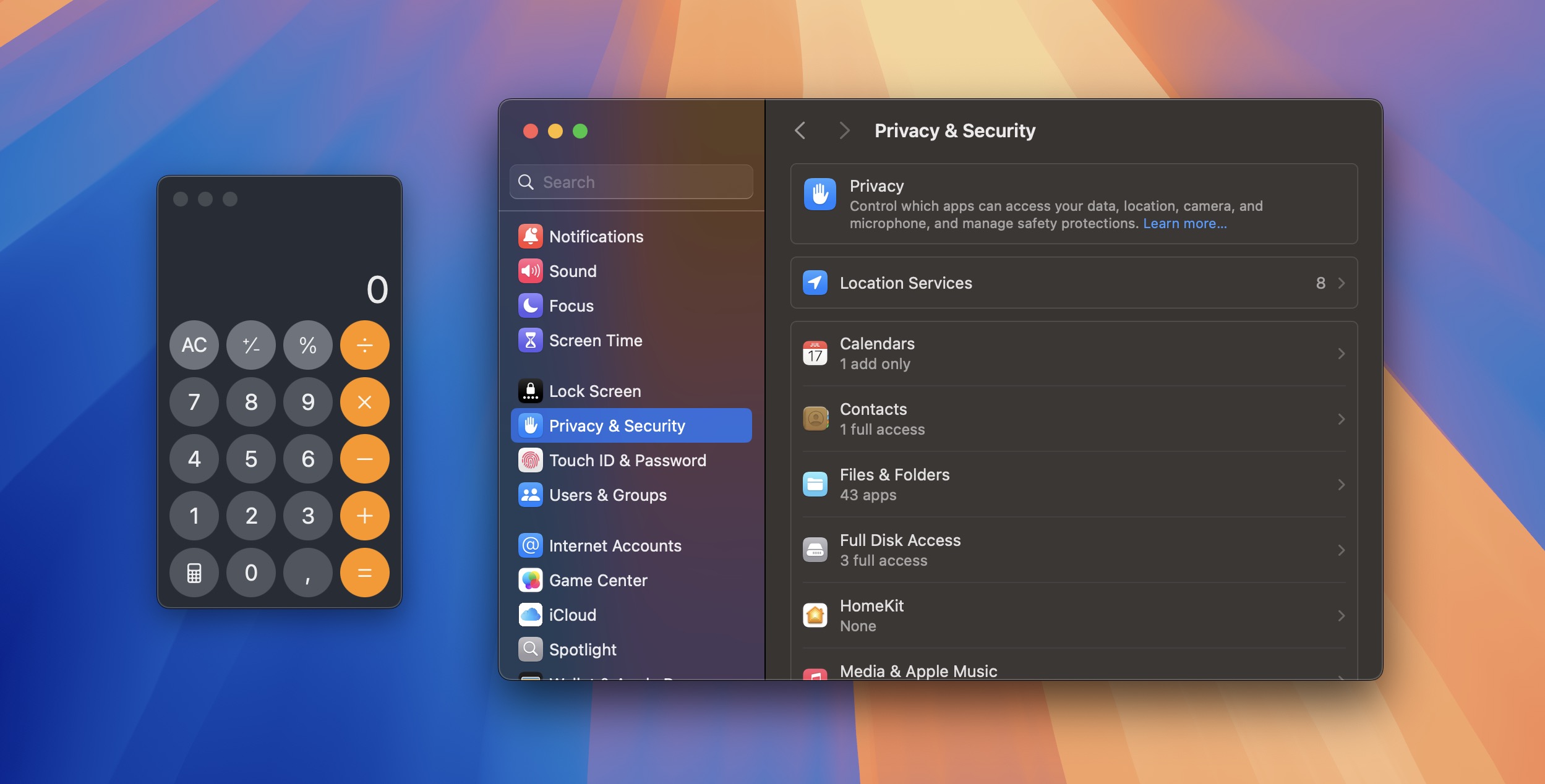
Medan funktionerna vi har diskuterat hittills är huvudnumren, medför macOS Sequoia en mängd andra förbättringar som inte är värda att täcka i detalj, men som du ändå bör känna till, såsom:
- Vandringskartor: För utomhusentusiaster har Apple lagt till detaljerade topografiska kartor och spårinformation i Kartor-appen. Denna funktion inkluderar omfattande täckning av alla 63 amerikanska nationalparker.
- Omdesignad Kalkylator: Kalkylator-appen har äntligen fått ett nytt utseende, vilket gör den mer i linje med sin iOS-motsvarighet.
- Förbättrade Sekretesskontroller: Inställningarna för Sekretess och Säkerhet har omorganiserats för enklare navigering.
Ska jag uppdatera till macOS 15 Sequoia?
macOS 15 Sequoia är ytterligare en icke-revolutionär uppdatering som inte introducerar några större arkitektoniska förändringar. Således finns det egentligen ingen anledning att inte uppdatera nu när den är ute ur beta.
Som med vilken uppdatering som helst, vill du dock försäkra dig om att dina huvudsakliga appar är fullt kompatibla i förväg. Personligen stötte jag på ett problem med att Slack inte startade som det skulle efter uppdateringen. Lyckligtvis löste en snabb ominstallation av den senaste versionen problemet, så jag vet egentligen inte vad som var fel (andra rapporterar inte samma problem).
När det gäller stabilitet har jag inte stött på några betydande problem, och andra tycks ha liknande erfarenheter. Till exempel, Reddit-användaren WisdomByte rapporterade:
“Har precis installerat MacOS 15.1 Beta på min M1, med Apple Intelligence och allt verkar fungera bra. Jag använder denna M1 dagligen, jag är förberedd på småproblem men inget allvarligt, precis som det var på alla 4 tidigare MasOS 15.0 betaversioner. Så inget stort att oroa sig över.”
En annan användare, ProgressBars, delad:
“Jag uppdaterade både min mac mini och macbook air (jag blev lite överentusiastisk) och de har båda fungerat helt stabilt för mig hittills. Jag väntar bara på att några av mina appar ska stödja det, men det borde inte dröja länge förhoppningsvis.”
Dessa erfarenheter, tillsammans med mina egna, tyder på att Sequoia är tillräckligt stabil för daglig användning.
macOS 15 Sequoia Recension Slutomdöme
Efter att ha tillbringat betydande tid med macOS Sequoia, anser jag att Apples första steg in i den vilda och spännande AI-världen är en framgång. Apple har närmat sig det försiktigt, och jag tror att de flesta användarna kommer att vara glada för det.
De nya Apple Intelligence-funktionerna, även om de ännu inte är fullt utrullade, känns genomtänkt integrerade och verkligen användbara snarare än gimmicks. Genom att fokusera på att förbättra befintliga funktioner och lösa verkliga användarproble̥m, lägger macOS Sequoia en solid grund för framtida AI-drivna funktioner samtidigt som den upprätthåller den stabilitet och integritet vi förväntar oss av macOS.
Det största problemet jag har med macOS 15 är att inte alla kan njuta av det fullt ut. Om du har en Intel-baserad Mac kommer du inte ha tillgång till de AI-drivna funktionerna, och detsamma gäller om du inte bor i USA och vill planera en vandring med den förbättrade Kartor-appen.






